
Tutorial zum
verwenden von der TerraGen Heightmap in Battlecraft
Tutorial made by Thunderbolt 2004
http://www.terra-dimension.de.vu
Falls euch mal kein Map-Design einfällt, oder Ihr nicht immer nur vom flachen Gelände anfangen wollt, könnt Ihr euch auch TerraGen zur Hilfe nehmen.
Schritt 1----------------------------------------------------------------------------------------------------
- Ihr braucht TerraGen und das Plugin "For Export Only". Diese Tools findet
Ihr im TerraGen Download Bereich.
- Photoshop
- Battlecraft 42 oder Battlecraft Vietnam
Schritt 2----------------------------------------------------------------------------------------------------
2.1+++++++++++++
Öffnet TerraGen
2.2+++++++++++++
Zuerst generiert euch ein Terrain, indem Ihr auf "Generate Terrain" (1) im Landscape Fenster klickt, in den Einstellungen rumspielt und dann auf "Generate Terrain" (2) klickt.
|
(1) |
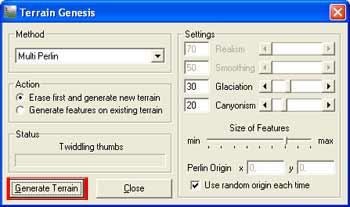 (2) |
2.3+++++++++++++
Dann müsst Ihr noch die Grösse des Terrains einstelllen. Klickt auf "Size" (3) im Landscape Fenster und stellt "513x513" ein. Drückt auf "OK".
|
(3) |
2.4+++++++++++++
Jetzt kommt das Plugin ins Spiel.
Drückt auf "Accessiories..." im Landscape Fenster und wähle dort "F.E.O. -
Windows BMP" (4) aus,drückt auf "OK" und speichert das Bild als "Heightmap.bmp"
irgendwo ab.
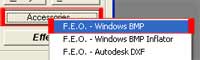 (4) |
Schritt 3----------------------------------------------------------------------------------------------------
3.1+++++++++++++
Öffnet euer Bild mit Photoshop.
3.2+++++++++++++
Ändert die Bildgröße auf 512x512 Pixel: Bild -> Bildgröße. (5)
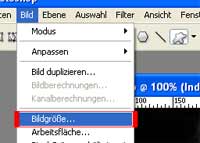 (5) |
3.3+++++++++++++
Jetzt müsst Ihr das Bild vom Indizierten, in den RGB-Modus versetzen: Bild - Modus - RGB-Farbe. (6)
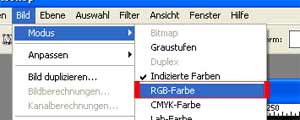 (6) |
Schritt 4----------------------------------------------------------------------------------------------------
4.1+++++++++++++
Erstellt 2 Ebenen. (7)
Die eine färbt Ihr schwarz, die ander weiß. (8)
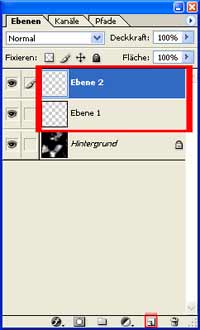 (7) |
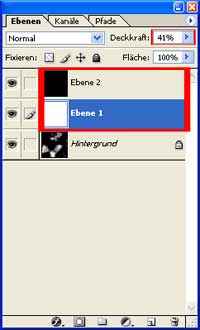 (8) |
4.2+++++++++++++
Stellt die Deckkraft der weißen Ebene auf 41%, und die der schwarzen auf 22%. (8)
4.3+++++++++++++
Verbindet die 3 Ebenen zu einer Hintergrund-Ebene: Ebene - Auf Hintergrundebene reduzieren. (9)
Ändert die Bit Zahl pro Kanal auf 16 Bit: Bild - Modus - 16 Bit pro Kanal. (10)
Ändert den Modus von RGB-Farben auf Graustufen: Bild - Modus - Graustufen. (11)
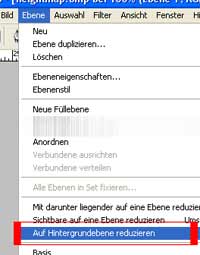 (9) |
 (10) |
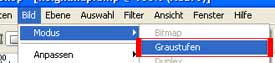 (11) |
Schritt 5----------------------------------------------------------------------------------------------------
5.1+++++++++++++
Speichert das Bild als "Heightmap.raw", IBM PC in eurem Battlecraft-Verzeichnis ab.
Schritt 6----------------------------------------------------------------------------------------------------
6.1+++++++++++++
Öffnet Battlecraft.
6.2+++++++++++++
Importiert das Bild in euere map: File - Import - Heightmap (16 Bit). (12)
Schlusswort---------------------------------------------------------------------------------------------
Jetzt müsste Euer TerraGen-Terrain in Battlecraft sein. Wenn Ihr die Höhenuntershiede Größer oder kleiner wollt, dann verändert die Werte der Ebenen bei Schritt 4.2.
Ich habe dieses Verfahren nur bei maps mittlerer Größe ausprobiert und kann deshalb nicht garantieren, ob es auch bei großen oder kleinen Maps funktioniert.
Viel Spass beim weiteren Mappen!
Thunderbolt
Für weitere Tutorials, besucht einfach
meine Seite:
http://www.terra-dimension.de.vu